
| Aide en ligne SpaceClaim |

|
Le tableau suivant montre les différents types de plis écrasés disponibles.
| Option | Icône |
|---|---|
|
Simple |
|
|
Ouvert |
|
|
Poire |
|
|
Roulé |
|
|
Sans |
|
Il existe deux méthodes de base pour créer les plis emboutis.
 une arête sélectionnée
une arête sélectionnée
Si vous déplacez une paroi comportant un pli embouti, ce dernier est déplacé conjointement avec la paroi.
Cliquez sur l'option Plis emboutis dans le groupe Surbrillance pour mettre en surbrillance tous les plis emboutis de votre conception en tôle.
Choisissez un pli embouti dans la liste déroulante de l'outil Pli embouti
Le pli embouti est créé
Les plis emboutis simples sont décalés d'une épaisseur de paroi.

Servez-vous du menu déroulant de l'outil ![]() Pli écrasé pour définir le type de pli écrasé par défaut
Pli écrasé pour définir le type de pli écrasé par défaut
Accédez à l'outil Tirer
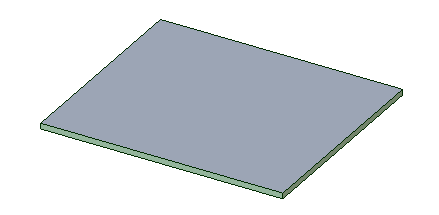
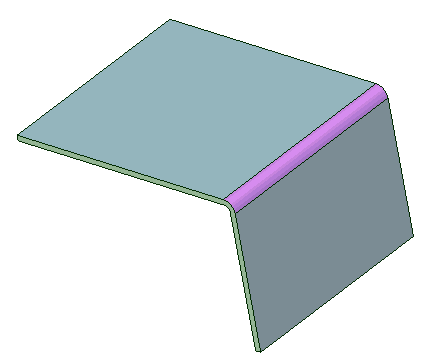
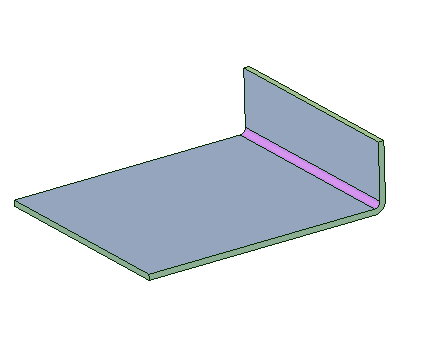
Accédez à l'outil Déplacer
Sélectionnez la paroi intérieure du pli.
Utilisez la molette de défilement pour sélectionner une face masquée par une autre face, le cas échéant.
Faites pivoter la paroi vers l'arrière sur sa face voisine (voir ci-dessous).
Un espace de 0,0001 mm se crée automatiquement.
© Copyright 2016 SpaceClaim Corporation. Tous droits réservés.